防止 Windows 7 本機使用者更改 Internet 設定

了解如何防止 Windows 7 使用者變更網際網路設定。保護您的網路並確保系統設定保持不變。
MaxMax是一款非常實用的系統托盤工具,它可以將最大化的視窗限制在使用者自訂的區域內。許多用戶傾向於將 Windows 7 的小工具或便箋始終置於最頂部,但當視窗最大化時,這可能會帶來一些麻煩。始終置於最頂部的小工具、便箋或應用程式可能會阻止使用者使用最大化的視窗進行操作。
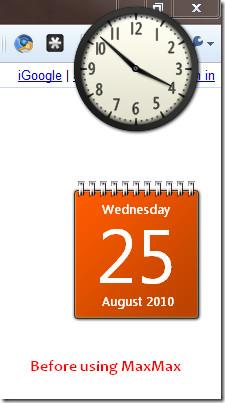
MaxMax 可以協助防止此類衝突。
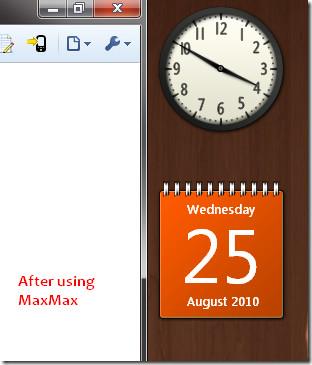
使用者可以從系統托盤存取的 MaxMax 設定視窗手動變更限制。預設情況下,它會從右側縮小 160 像素,以便在視窗最大化時看到小工具。請注意,此設定僅適用於最大化視窗的區域,普通視窗不受影響。
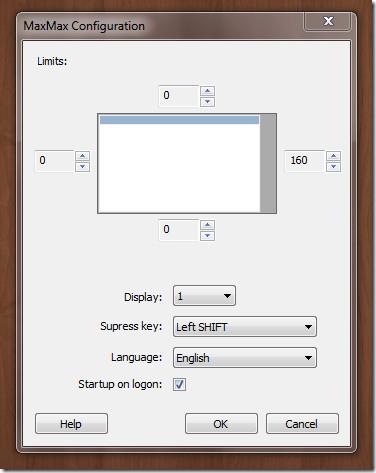
它帶有一個“抑制”鍵,按下該鍵會暫時停用它。預設的抑制鍵是左 SHIFT 鍵(可在組態視窗中變更)。
該應用程式支援多顯示器。如果您有兩個或多個顯示器,它將僅在所選的顯示器上工作。您可以從配置視窗中選擇此顯示器。
MaxMax 還可以在啟動時運行,並在 Windows 7 上無縫運行。據開發人員稱,未來版本正在考慮一些視窗排除系統,例如,忽略任何標題包含單字「記事本」的視窗。
下載 MaxMax(檔案可在下載部分找到)
了解如何防止 Windows 7 使用者變更網際網路設定。保護您的網路並確保系統設定保持不變。
CSV 是最跨平台的電子表格格式,將電子表格轉換為 CSV 格式是有意義的,因為大多數應用程式都支援 CSV 格式,而不是
迷你工具列是一種上下文選單,當選擇任何特定文字時會自動顯示,並且保持半透明狀態,直到
最新的 HTML 標準 HTML 5 消除了使用專用第三方工具和插件(如 Adobe Flash、MS Silverlight 等)的需要,並提供了
XMedia Recode 是一款大量媒體轉換工具,可同時進行音訊和視訊轉換。它最突出的特點是支援大量
Chrome 是迄今為止世界上最受歡迎的網頁瀏覽器。它速度非常快,使用起來也非常簡單,而且由於它擁有巨大的市場
Firefox 34 剛剛發布,雖然功能數量不多,但有一個重要功能在
使用 Gunner 檔案類型編輯器 (GFTE) 輕鬆變更檔案關聯。修改程式副檔名、系統檔案關聯等。
簡化 Windows 10 中的多顯示器設定。使用這些便利技巧,輕鬆控制所有顯示器的亮度
BackUpAnyWhere 是一款免費的便攜式工具,可輕鬆自動將 USB 隨身碟備份到電腦上的預設目錄中。除了







![USB磁碟機自動備份軟體[Windows] USB磁碟機自動備份軟體[Windows]](https://tips.webtech360.com/resources8/r252/image-4071-0829093733946.jpg)